|
Объявления:
Конечный результат:
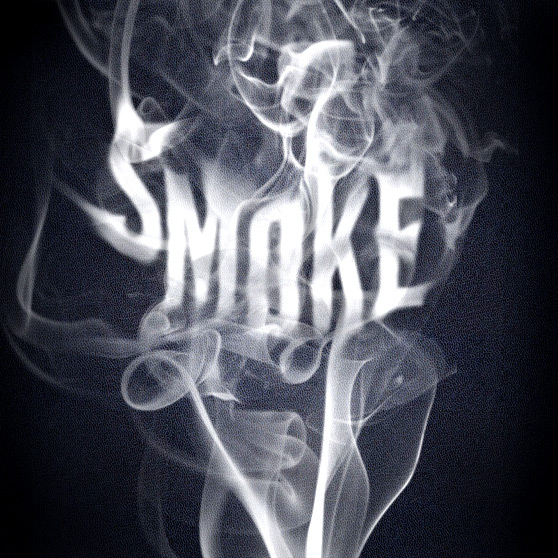
Для урока нам понадобится этот набор кистей.
Шаг 1
Создайте новый документ в Фотошопе (Ctrl + N) размером 800х800 пикселей с разрешением 72dpi. Вставьте в этот документ какую-нибудь текстуру вроде этой. Мы используем текстуру, чтобы текст и дым было хорошо видно.
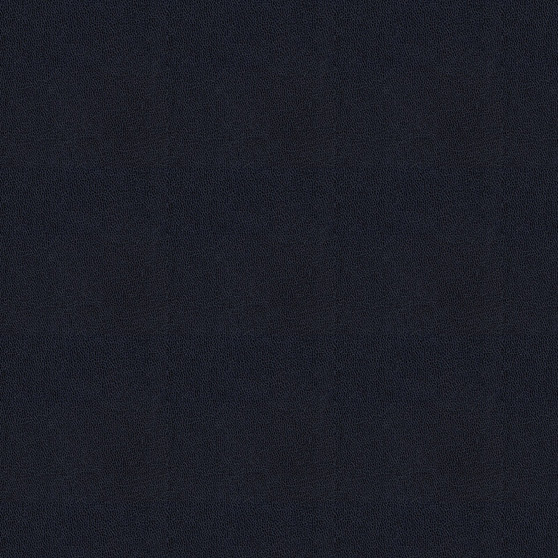
Немного улучшим фон, добавив свет, но сначала нарисуем тени. Выберите инструмент Кисть (Brush Tool) (B), кликните правой кнопкой мыши на холсте и выберите обычную круглую кисть. Понизьте параметр Жёсткость (Hardness) до 0%, а Размер (Size) пусть будет средним. Чёрным цветом обрисуйте правый и левый край холста (смотрите на миниатюру слоя «Shadow» на следующем скриншоте). Затем увеличьте размер кисти и белым цветом нарисуйте большое пятно в центре холста.
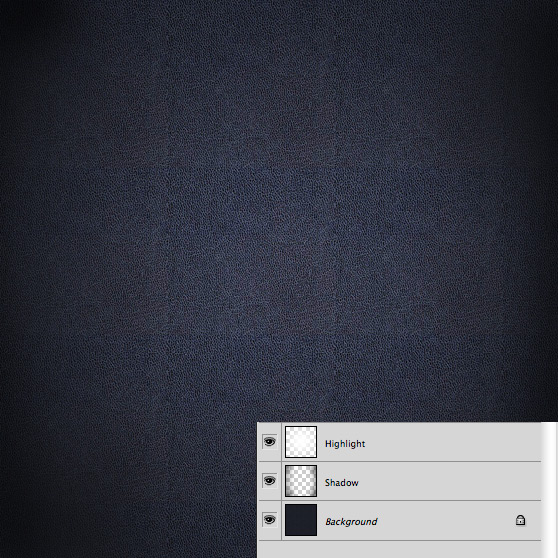
Шаг 2
Выберите инструмент Горизонтальный текст (Horizontal Type Tool) (T) и напишите слово «SMOKE». Я использовал шрифт «League Gothic». Если у Вас его нет, то скачайте его себе на компьютер и закиньте в папку со шрифтами Windows. Можете просто кликнуть правой кнопкой мыши на файле шрифта и выбрать пункт Установить шрифт (Install Font).
Текстовый слой нужно растрировать, чтобы изменить возможность редактировать его любым инструментом и применять фильтры. Для этого кликните правой кнопкой мыши на слое в палитре слоёв и выберите пункт Растрировать текст (Rasterize Type).

К слою с текстом примените фильтр Размытие по гауссу (Фильтр – Размытие – Размытие по гауссу) (Filter – Blur – Gaussian Blur) со значением Радиуса (Radius) 2 или 3 пикселя.
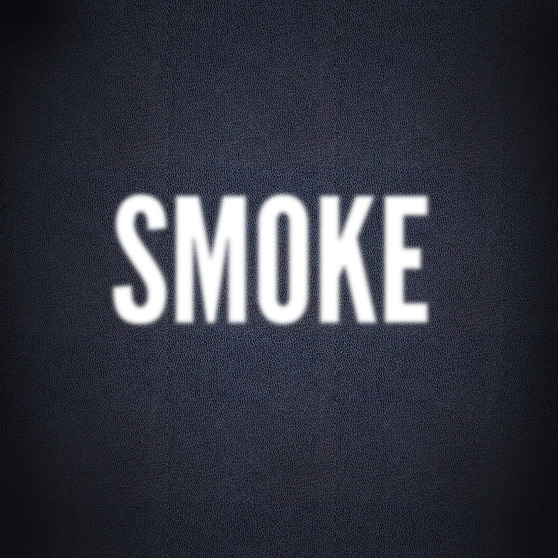
Понизьте Непрозрачность (Opacity) слоя с текстом до 85%. Выберите инструмент Прямоугольная область (Rectangular Marquee Tool) (M) и создайте выделение вокруг первой буквы. Нажмите Ctrl + J, чтобы скопировать эту букву на отдельный слой. Проделайте такое с каждой буквой слова. После этого можете скрыть оригинальный слой со словом «SMOKE». Инструментом Перемещение (Move Tool) (V) расположите буквы на разном уровне, как показано на следующем скриншоте.
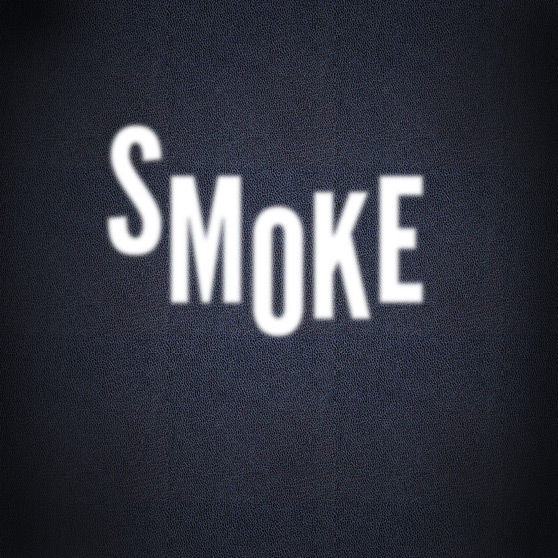
Как только измените уровень букв, выберите все слои с ними (кроме скрытого) и объедините их в один (Ctrl + E). Слово «SMOKE» снова будет написано на одном слое.
Шаг 3
Выберите кисть дыма, загруженную в начале урока. Создайте новый слой (Ctrl + Shift + N) поверх остальных и нарисуйте дым.
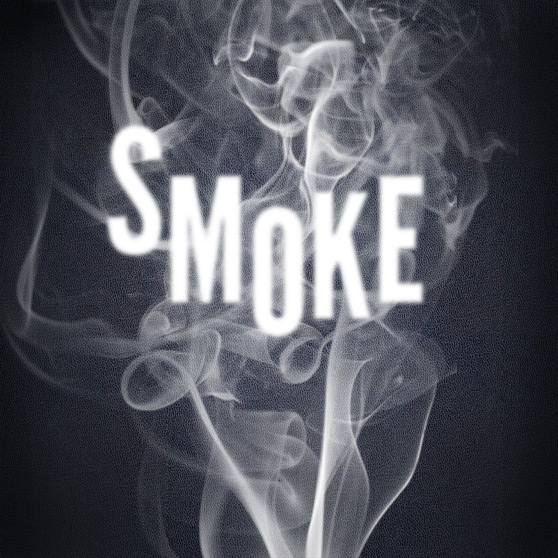
Снова вернитесь на слой с текстом и выберите инструмент Палец (Smudge Tool).
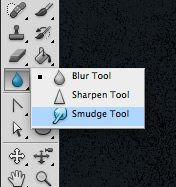
На верхней панели настроек инструмента установите Интенсивность (Strength) на 20%. Размажьте буквы так, чтобы они скручивались, как и дым. У Вас не получится добиться нужного завитка с первого раза, поэтому не бойтесь пройтись несколько раз по одному и тому же участку.
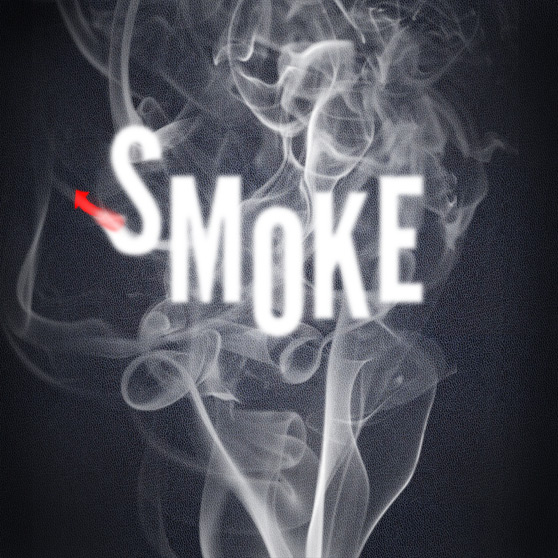
Продолжайте работать над буквой, изменяя размер инструмента, пока буквы не станут похожи на дым.
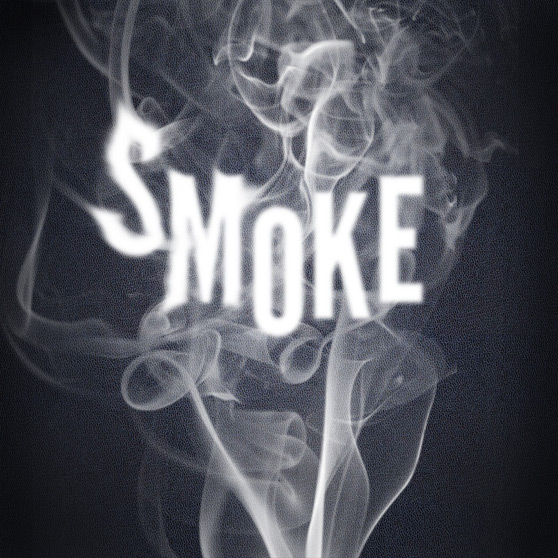
После того, как закончите размазывать буквы, выберите инструмент Ластик (Eraser Tool) (E) и в настройках понизьте Непрозрачность (Opacity). Обрисуйте текст, чтобы он стал прозрачнее. Если просто понизить непрозрачность слоя, то заливка букв будет равномерная и не похожа на настоящий дым.
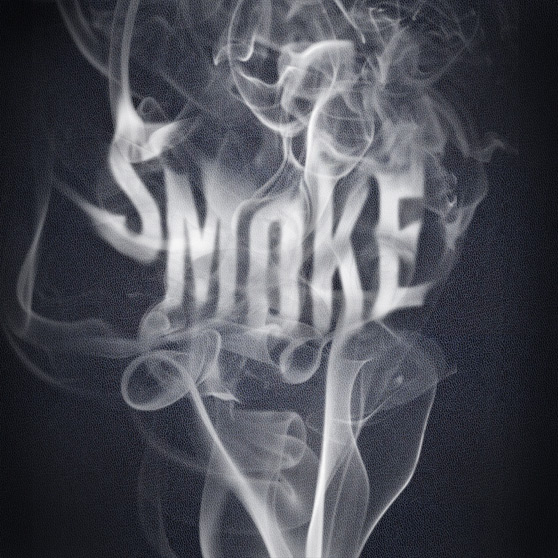
Последняя коррекция
Для повышения контрастности всей иллюстрации, создайте корректирующий слой Уровни (Слой – Новый корректирующий слой – Уровни) (Layer – New Adjustment Layer – Levels) поверх всех слоёв.
19 / 0.95 / 107
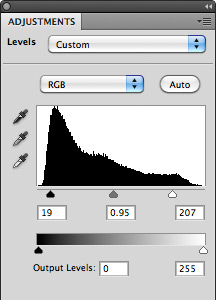
Конечный результат:
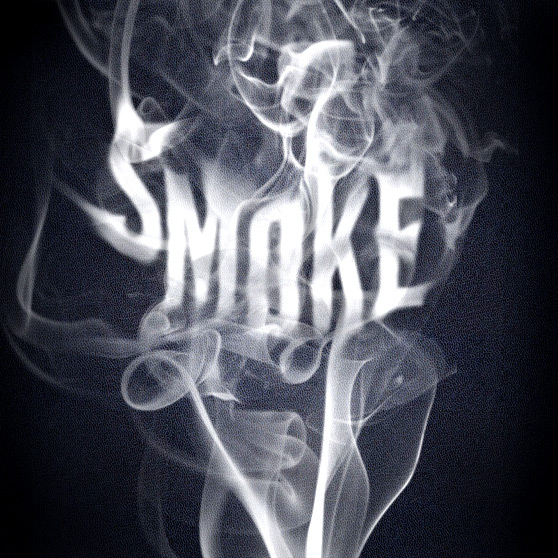
Ссылка на источник урока
Этот урок Фотошоп подготовлен для Вас командой сайта globator.net.
 Читайте также: Читайте также:
Если у Вас есть вопросы, можете задать их на нашем форуме.
Буду благодарен, если поделитесь ссылкой на эту страницу в одном из сервисов:
Присоединяйтесь к нам в Facebook (просто нажмите кнопку "Мне нравится"):
Понравился материал? Присоединяйтесь к нам в Твиттере @globatornet .
|


